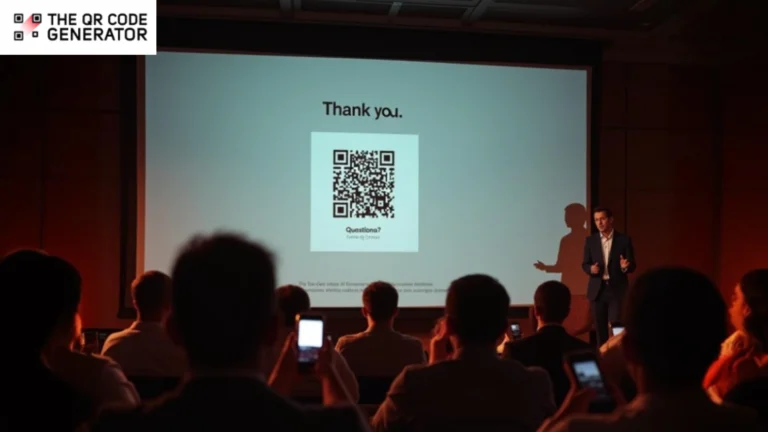Depois de passar horas a preparar uma excelente apresentação com diapositivos nítidos, pontos de discussão sólidos e tudo no fluxo perfeito, pensa que o seu trabalho está feito.
Mas, no último dia, o seu público está aborrecido só de olhar para a apresentação que não é cativante, ou está a ter dificuldade em escrever o URL do formulário de feedback para partilhar as suas opiniões antes de mudar o diapositivo. De qualquer forma, não está a obter os downloads, os pontos de contacto de acompanhamento ou o feedback que procurava.
No entanto, ao adicionar Códigos QR às suas apresentações, pode introduzir sondagens ao vivo, responder a perguntas do público, partilhar recursos valiosos e até recolher as suas informações de contacto. Os códigos QR podem envolver os utilizadores e criar pontos de contacto para acompanhamento.
Este guia abrange tudo o que precisa de saber sobre como adicionar códigos QR às apresentações e como pode utilizá-los estrategicamente para as tornar mais dinâmicas e memoráveis.
Índice
- Um guia passo-a-passo para adicionar Códigos QR às apresentações
- Estratégias para garantir taxas elevadas de leitura de códigos QR nas apresentações
- Como os profissionais utilizam os códigos QR para cativar o seu público
- Passe de apresentações aborrecidas a apresentações interactivas já!
- Perguntas mais frequentes
Um guia passo a passo para adicionar códigos QR às apresentações
Adicionar um código QR à sua apresentação pode parecer técnico, mas na verdade é bastante simples. Depois de o adicionar, o público pode digitalizá-lo instantaneamente para descarregar relatórios, preencher formulários ou ligar-se a si numa plataforma de redes sociais. Mantém a apresentação fluida e permite que o público participe em tempo real.
Eis como fazê-lo de uma forma inteligente e sem stress.
Passo 1: Gerar e personalizar o seu código QR
Em primeiro lugar, vá a The QR Code Generator e selecione o tipo de código QR que melhor se adequa ao seu objetivo. Pense no que o seu público precisa:
- Código QR URL: Ideal para ligar a um site, página de destino ou recurso online.
- Código QR vCard: Prático para partilhar as suas informações de contacto numa só leitura.
- Código QR Multi-URL: Permite encaminhar os utilizadores para diferentes destinos, apresentando vários URLs numa única página acessível.
- Código QR PDF: Ideal para dar acesso instantâneo a um relatório ou documento.
- Código QR de formulário: Ideal para inquéritos ou para recolher feedback no local.
Depois de escolher o tipo, preencha o conteúdo do destino.

De seguida, personalize o design do seu código QR. Comece pela cor e pelo contraste; estes afectam diretamente a capacidade de leitura do seu código QR. Opte por tons escuros num fundo claro e evite combinações demasiado brilhantes ou pastel que reduzem a legibilidade.
Pode adicionar o logótipo da sua empresa no centro se quiser aumentar o reconhecimento da marca. Escolha entre bordos normais ou arredondados e pré-visualize o código QR em diferentes tamanhos para ver o seu aspeto. Para melhorar a leitura, também pode adicionar uma moldura de QR Code com um CTA.

Passo 2: Torne o seu código QR dinâmico
Poderia continuar com um QR Code estático neste momento, mas não é recomendado porque não seria possível redirecionar ou alterar o link no futuro com códigos estáticos.
Um QR Code dinâmico permite-lhe editar o URL de destino em qualquer altura. Assim, você nunca teria que substituir o QR Code na sua apresentação. Pode utilizar o mesmo código QR mais tarde para realizar sondagens, recolher respostas para um inquérito ou apenas para obter feedback.
Dica de profissional: É possível rastrear digitalizações, localizações, tipos de dispositivos e carimbos de data/hora quando utiliza Códigos QR dinâmicos em The QR Code Generator (TQRCG). Os Códigos QR dinâmicos também permitem atualizar o conteúdo em tempo real – ideal para apresentações em evolução ou campanhas em direto.

Comece por criar dois Códigos QR dinâmicos gratuitos para sempre na TQRCG!
Passo 3: Guarde e descarregue o seu código QR
Durante o download, utilize o formato de QR Code correto para a apresentação. As duas melhores opções são:
- PNG: Alta resolução (300+ DPI) e pronto para PowerPoint.
- SVG: Ideal para aplicações profissionais e escaláveis.

Passo 4: Insira o seu Código QR no PowerPoint
Quando o seu QR Code estiver pronto, é hora de colocá-lo no seu slide. Utilizámos o Microsoft PowerPoint como exemplo, mas pode seguir passos semelhantes noutros criadores de apresentações.
Abra a sua apresentação do PowerPoint e navegue até ao diapositivo onde pretende colocar o Código QR. Clique em Inserir, depois em Imagens e, finalmente, em Este Dispositivo (ou “Imagem de Ficheiro” em versões mais antigas). Navegue pelas suas pastas e selecione o código QR transferido anteriormente.

Em seguida, posicione-o e redimensione-o no deck. Arraste-o para o local onde se encaixa melhor no diapositivo.
Lembre-se, procure um tamanho mínimo de 3 cm × 3 cm (cerca de 1,2 polegadas) para que todos possam digitalizar a partir do fundo da sala, normalmente até 10-15 pés (3-5 metros) de distância quando projetado num ecrã.
Certifique-se de que o brilho e o contraste estão definidos para os valores predefinidos e evite ajustá-los para definições suaves ou nítidas para manter o código QR nítido e digitalizável.
Passo 5: Torne a sua CTA difícil de perder
Um código QR por si só não é suficiente. Seu público precisa de contexto, ou não vai escanear. Por isso, insira uma caixa de texto abaixo ou ao lado do QR Code no slide da apresentação e escreva uma CTA convincente.
Mantenha-o curto e incisivo; seis palavras ou menos é o ideal. Utilize cores de alto contraste e um tipo de letra legível (pelo menos 18pt) e coloque-o a negrito ou utilize um tipo de letra mais pesado (Arial Black, Montserrat Semi-Bold ou Roboto Bold) para maior clareza.
Aqui estão alguns exemplos de bons CTAs:
- “Aceda ao estudo de caso de hoje aqui”
- “Participe na sondagem em direto agora”
- “Envie o seu feedback sobre a sessão”
- “Peça o seu certificado do evento”
- “Ligue-se a mim no LinkedIn”
Dica profissional: Pode adicionar um CTA à moldura do seu QR Code enquanto o cria no painel de controlo da TQRCG. Ao fazer isso, você não terá que redesenhar seu slide, e o público entenderá instantaneamente a intenção do QR Code no slide.

Passo 6: Teste bem o seu Código QR antes de o apresentar
Nada mata o envolvimento mais rápido do que um QR Code que não é digitalizado. Portanto, dê prioridade ao teste do seu QR Code sob todos os tipos de condições e circunstâncias. Teste o slide com um QR Code no modo Slideshow com F5 para apresentação completa, ou Shift+F5 para o slide atual. Eis o que precisa de verificar:
- Teste a distância: Tente digitalizar a partir da fila de trás ou peça a outra pessoa para testar por si.
- Testar dispositivos: Digitalize a partir de diferentes dispositivos, como iPhones, Androids, tablets, ou qualquer outro dispositivo que o seu público possa utilizar.
- Verifique o destino: Certifique-se de que os URLs são funcionais, as páginas são compatíveis com dispositivos móveis e os formulários estão a funcionar corretamente. Além disso, verifique sempre se o link começa com https:// para garantir que é seguro para o seu público abrir.
- Teste a projeção: Por vezes, os códigos QR projectados ficam desfocados ou perdem o contraste. Ajuste o tamanho/posição, se necessário. Com o TQRCG, os seus códigos incluem automaticamente níveis elevados de correção de erros, pelo que se mantêm digitalizáveis mesmo que ligeiramente distorcidos ou projectados em superfícies irregulares.
Também pode adicionar um código QR a uma apresentação que já tenha criado e guardado como PDF. Eis como o pode fazer:
Adicionar códigos QR a PDFs existentes
Se já tiver os seus diapositivos guardados como PDF e não quiser recriá-los no PowerPoint, pode adicionar facilmente um código QR utilizando o Adobe Acrobat Pro DC. Primeiro, abra o PDF e mude para o modo Editar PDF.
A partir daí, pode inserir o seu código QR como uma imagem e colocá-lo em qualquer parte da página.
Quando o código QR estiver na página, redimensione-o conforme necessário. Manter a tecla Shift premida enquanto arrasta garante que mantém as proporções corretas. Também pode adicionar uma breve frase de chamariz nas proximidades para dizer ao seu público o que vai receber quando o digitalizar.
Quando estiver satisfeito com o posicionamento e o texto, basta guardar o PDF. E já está. O seu documento está agora interativo e pronto a ser partilhado.
Agora que já sabe como adicionar Códigos QR a apresentações e PDFs, vamos falar sobre como fazer com que funcionem na perfeição em ambientes reais.
Estratégias para garantir taxas elevadas de leitura de Códigos QR em apresentações
Adicionar um código QR aos seus diapositivos é uma coisa; certificar-se de que funciona realmente para o seu público é outra. Um código QR mal dimensionado ou difícil de ver pode frustrar os espectadores e anular o objetivo de o adicionar.
Eis como tornar os seus códigos QR fiáveis, digitalizáveis e visualmente apelativos.
1. Melhorar a capacidade de leitura do código QR

Quando se trata do tamanho dos Códigos QR, maior é geralmente melhor. Você quer que todos na sala sejam capazes de digitalizá-lo confortavelmente, desde a primeira fila até a última.
Aqui estão algumas diretrizes de tamanho de acordo com o espaço da reunião:
- Salas ou espaços de reunião pequenos: Normalmente, 3 cm × 3 cm (aproximadamente 1,2 polegadas) é suficiente.
- Códigos principais ou recursos importantes: Apontar para 4 cm × 4 cm para que se destaquem no diapositivo.
- Salas de conferência grandes ou digitalização nas filas de trás: 5 cm × 5 cm (2 polegadas) ou mais é o ideal para garantir que mesmo o membro mais distante da audiência consegue digitalizar sem dificuldade.
É sempre uma boa ideia testar o código QR à distância a que o público se vai sentar. O que parece bem de perto pode ser minúsculo num projetor.
2. Utilize a cor e o contraste para fazer sobressair o seu código QR
Um código QR precisa de um contraste elevado para ser corretamente digitalizado durante uma apresentação. Um desenho que pareça visualmente apelativo no seu diapositivo pode ser difícil de ler se as cores entrarem em conflito ou se o fundo estiver demasiado ocupado.
O design ideal é um código QR preto num fundo branco, porque é simples, fiável e universalmente digitalizável. Algumas alternativas aceitáveis incluem códigos azuis escuros, verdes ou roxos em fundos brancos, que também podem funcionar.

Evite combinações de baixo contraste, como cinzento sobre branco ou cores claras em gradientes. Se a sua apresentação tiver um fundo muito carregado, coloque uma caixa branca ou de cor clara atrás do seu código QR para que este se destaque. Uma zona de silêncio definida à volta do código QR também ajuda.
Pode fazer corresponder a cor da moldura ou do rebordo à sua marca, mantendo um código QR de elevado contraste. Tem um aspeto profissional sem comprometer a capacidade de digitalização.
3. Evite desorganizar a sua apresentação
Encher cada slide com vários QR Codes pode fazer com que sua apresentação pareça confusa e desorganizada. Quando o seu público não sabe qual deles deve digitalizar, é provável que não digitalize nenhum.
Em vez disso, procure ter um código QR principal por diapositivo ou, melhor ainda, guarde-o para o diapositivo final de “recursos”. Desta forma, os seus visuais mantêm-se limpos, o seu público mantém-se concentrado no que está a dizer e todos sabem exatamente quando e onde devem digitalizar.
Se tiver vários links para partilhar, como o seu site, um formulário de feedback e um relatório para download, pode agrupá-los num único código QR multi-URL.
Depois de ter acertado no design e na colocação, é altura de ver como os códigos QR brilham em ação. Aqui estão alguns exemplos práticos de vários sectores e funções.
Como os profissionais utilizam os Códigos QR para envolver o seu público
Quer esteja a informar o seu público, a fazer um pitching ou a apresentar resultados trimestrais, os códigos QR transformam o público passivo em participantes activos.
Facilitam a ação imediata das pessoas, a leitura, a exploração, a resposta ou a ligação, sem interromper o fluxo da sua apresentação. Eis como diferentes profissionais os utilizam eficazmente.
1. Marketing e eventos
Os códigos QR em materiais de marketing, incluindo apresentações e sinalética de eventos, têm-se tornado cada vez mais populares.
Num evento de marketing, como uma cimeira ou um evento profissional de criação de redes, os códigos QR podem ser utilizados para estudos de mercado (através de inquéritos), partilha de um recurso (pense nas principais conclusões do evento) ou para oferecer um brinde aos fãs, por exemplo, o sorteio de códigos QR da Fan Zone na Fórmula 1 2025. Reduz o atrito, contornando a entrada por URL, e promove o envolvimento através de conteúdos interactivos.
2. Educação
Os códigos QR ligados a apresentações ou PDFs facilitam a aprendizagem suplementar, ligando os alunos a aulas de realidade aumentada (RA), actividades interactivas ou manuais digitais. Os alunos referiram que a tecnologia de realidade aumentada é interessante para a sua experiência de aprendizagem, e a associação de códigos QR pode melhorá-la ainda mais.
Por exemplo, um professor que apresente um tema científico pode acrescentar um código QR que ligue a um pequeno vídeo de uma experiência de RA ou a um teste rápido para reforçar a compreensão. Do mesmo modo, os professores podem incorporar códigos QR em PDFs de aulas que levem os alunos a folhas de cálculo interactivas ou a formulários de apresentação de trabalhos.
3. Negócios e vendas
A incorporação de códigos QR em relatórios empresariais em PDF permite a ligação a painéis de controlo em tempo real, recursos descarregáveis ou apresentações gerais, simplificando a distribuição de documentos.
Como vendedor, pode até adicionar um código QR para partilhar descontos ou programas de fidelização com os seus potenciais clientes. Adicione-os diretamente a orçamentos em PDF, propostas ou apresentações introdutórias, para dar aos potenciais clientes uma forma direta de solicitar um desconto ou uma oferta por tempo limitado.
Em vez de enviar vários recursos, pode ligar todos os documentos necessários a uma única apresentação utilizando Códigos QR em PDF. Também o ajudará a controlar as taxas de abertura (com digitalizações).
4. Rede/partilha de contactos
Os Códigos QR vCard incorporados em apresentações ou cartões de visita permitem uma partilha de contactos limpa e instantânea. Um código QR vCard criado com The QR Code Generator (TQRCG) permite-lhe partilhar o seu nome, empresa, cargo, e-mail e número de telefone com uma leitura rápida
Durante eventos de networking ou conferências, apresente o seu código QR no último diapositivo da sua apresentação. Ao apresentar-se ou ao encerrar uma sessão, incentive naturalmente o público dizendo algo como: “Se quiserem estabelecer contacto, basta digitalizar este código QR para guardar instantaneamente os meus dados de contacto.”
Passe agora de apresentações aborrecidas para apresentações interactivas!
Agora tem tudo o que precisa para tornar as suas apresentações mais inteligentes, mais suaves e muito mais cativantes. Os códigos QR já não são apenas para marketing; são a ponte entre os seus diapositivos e a próxima ação do seu público.
Quer esteja a partilhar um relatório em PDF, um formulário de inscrição ou as suas informações de contacto, uma leitura rápida leva as pessoas até lá instantaneamente.
Se pretender criar Códigos QR que vão para além das hiperligações básicas, experimente The QR Code Generator (TQRCG). Pode conceber, personalizar e acompanhar os seus códigos QR num único local.
Além disso, fornece-lhe dois Códigos QR dinâmicos gratuitos para sempre! Estes são ideais para transformar os seus diapositivos numa experiência interactiva que o seu público irá realmente recordar.
Pronto para começar? Crie seu código QR gratuito agora mesmo!
Perguntas mais frequentes
Só pode atualizar a ligação ou o conteúdo se tiver criado um Código QR dinâmico. Os Códigos QR estáticos são permanentes; os dados são incorporados depois de gerados. No entanto, os Códigos QR dinâmicos armazenam uma pequena ligação de redireccionamento, permitindo-lhe editar o destino em qualquer altura (mesmo depois de o ter adicionado à sua apresentação ou relatório).
Para que os seus códigos QR sejam sempre digitalizados sem problemas:
– Mantenha o contraste elevado: Um código escuro num fundo claro funciona melhor.
– O tamanho é importante: Não desça abaixo de 2 cm × 2 cm; aumente para salas grandes.
– Teste em vários dispositivos: os iPhones, Androids e tablets utilizam a leitura da câmara de forma ligeiramente diferente.
– Evite a desorganização: Dê ao seu código QR algum espaço para respirar à volta das margens (uma zona tranquila).
– Verifique a iluminação e a projeção: O brilho, os gradientes ou as sombras podem interferir com o processo de leitura.
Se já tiver terminado o seu relatório ou apresentação, pode inserir um código QR facilmente. Abra o seu PDF numa ferramenta como o Adobe Acrobat Pro DC, mude para Editar PDF e, em seguida, utilize a opção de imagem para colocar o Código QR transferido onde quiser, como na página de rosto, no rodapé ou na secção de contactos.
Sim, mas são fáceis de gerir se seguir boas práticas. Os códigos QR em si não são inseguros, mas alguém pode adicionar código malicioso no seu interior. Pode criar um código QR seguro para a sua empresa utilizando uma fonte de confiança e verificando duas vezes o URL de destino antes de o partilhar ou apresentar.